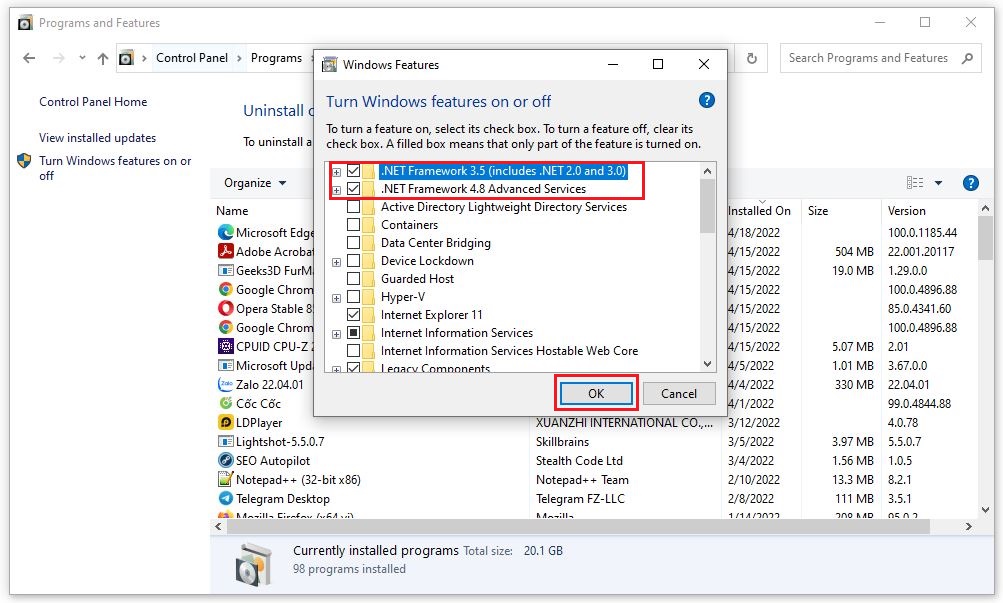.Net Framework là phần mềm được sáng lập bởi Microsoft mang đến nhiều ưu điểm vượt trội. Đó là lý do vì sao phần mềm này được nhiều người lựa chọn sử dụng. Nhằm đáp ứng tốt nhất nhu cầu sử dụng của bạn, hôm nay chúng tôi sẽ hướng dẫn bạn cách download .Net Framework chi tiết nhất.

Cách cài đặt phần mềm .Net Framework cho máy
.Net Framework là phần mềm gì?
Trước khi đi tìm hiểu cách download .Net Framework thì chúng ta cần hiểu rõ về phần mềm này, tại sao chúng được tạo ra, có chức năng gì và dành cho ai sử dụng. Đây là phần mềm được tạo ra để đáp ứng nhu cầu tạo ra phần mềm trên máy tính, dành cho các lập trình viên. Vì máy tính có ngôn ngữ riêng và khi lập trình cần sử dụng ngôn ngữ của máy tính để tạo ra các câu lệnh.
Việc thực hiện bằng ngôn ngữ máy tính thường tốn rất nhiều thời gian. .Net Framework giúp giải quyết vấn đề này, lập trình viên chỉ cần tạo ra các câu lệnh và .Net Framework sẽ giúp giao tiếp với máy tính một cách chính xác và nhanh chóng.
Những ưu điểm vượt trội của .Net Framework
Các lập trình viên có nhiều phần mềm để lựa chọn thế nhưng .Net Framework vẫn luôn được yêu thích và ưu tiên lựa chọn. Tất cả vì những ưu điểm vượt trội mà nó mang lại:
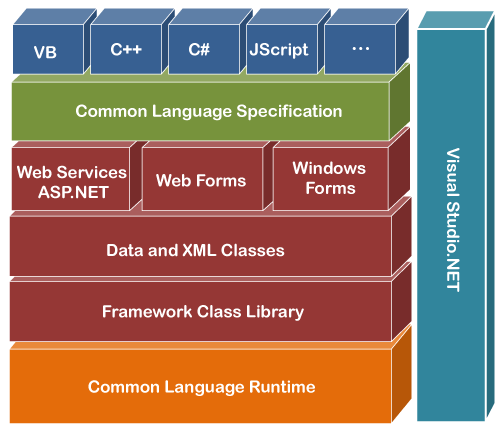
Phần mềm hỗ trợ hầu hết ngôn ngữ lập trình
Có thể viết đa dạng ngôn ngữ lập trình
Với .Net Framework bạn có thể thoải mái code vì phần mềm hỗ trợ hầu hết các ngôn ngữ hiện nay: C++, Visual Basic… Dù hỗ trợ đa dạng ngôn ngữ nhưng phần mềm vẫn mang đến chất lượng vượt trội như các phần mềm khác khi chỉ hỗ trợ chuyên dụng một ngôn ngữ.
Dễ dàng cài đặt, phù hợp với hầu hết các dòng máy tính
Phần mềm .Net Framework được cài đặt sẵn trên hầu hết các dòng máy tính sử dụng hệ điều hành Windows hiện nay. Đồng thời phần mềm có nhiều phiên bản, phù hợp với tất cả các dòng máy.
.Net Framework hông yêu cầu cấu hình cao hay dung lượng bộ nhớ lớn. Không làm giảm tốc độ chạy của máy, đảm bảo máy hoạt động mượt mà.
Hướng dẫn download và cài đặt .Net Framework cho máy tính
Các bạn có thể tải các phiên bản .NET Framework cho máy tính của mình tại đây:
Tải phiên bản .Net FrameWork 3.5: Net Framework 3.5
Tải phiên bản .Net FrameWork 4: Net Framework 4.0
Tải phiên bản .Net FrameWork 4.5: Net Framework 4.5
Tải phiên bản .Net FrameWork 4.6.1: Net Framework 4.6.1
Tải phiên bản .Net FrameWork 4.7.1: Net Framework 4.7.1
Tải phiên bản .Net FrameWork 4.7.1: Net Framework 4.8
Cách 1: Cài đặt .NET Framework từ Microsoft
Bước 1: Khởi động file Net Framework vừa tải về máy tính
Bước 2: Chương trình sẽ giải nén, để khởi chạy cài đặt
Bước 3: Chương trình cài đặt xuất hiện, ấn chọn đánh dấu vào mục I have read and accept the lincense terms. Và ấn chọn Install.
Bước 4: Ngay lập tức chương trình sẽ cài Net Framework.
Bước 5: Cài đặt hoàn tất ấn chọn Finish để kết thúc cài đăt.
Cách 2: Kích hoạt .NET Framework trong Windows Features
Bước 1: Đầu tiên, tại màn hình chính của Windows, bạn nhấn vào thanh Tìm kiếm và nhập từ khóa Control Panel và Mở Control Panel lên.
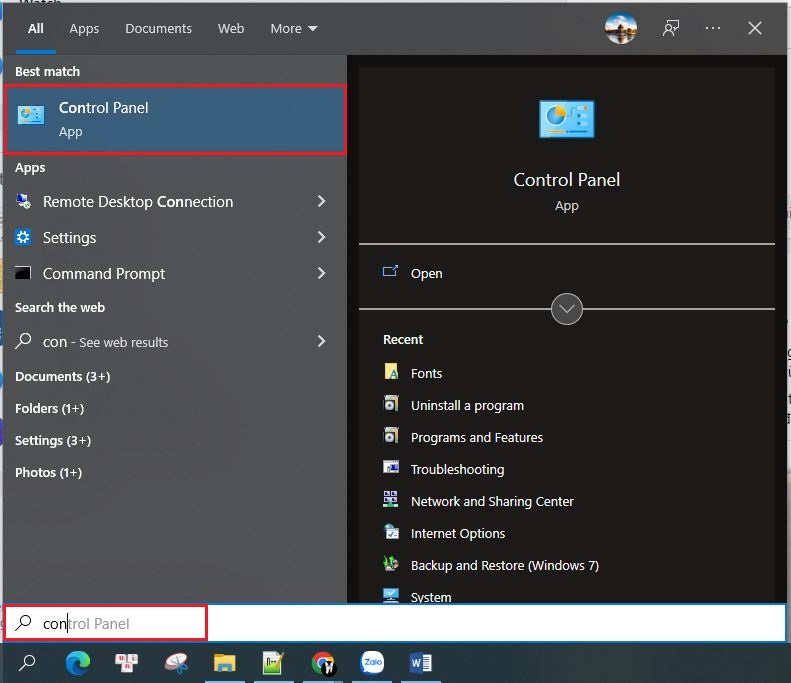
Bước 2: Tại giao diện tiếp theo, bạn nhấn chọn vào mục Programs.
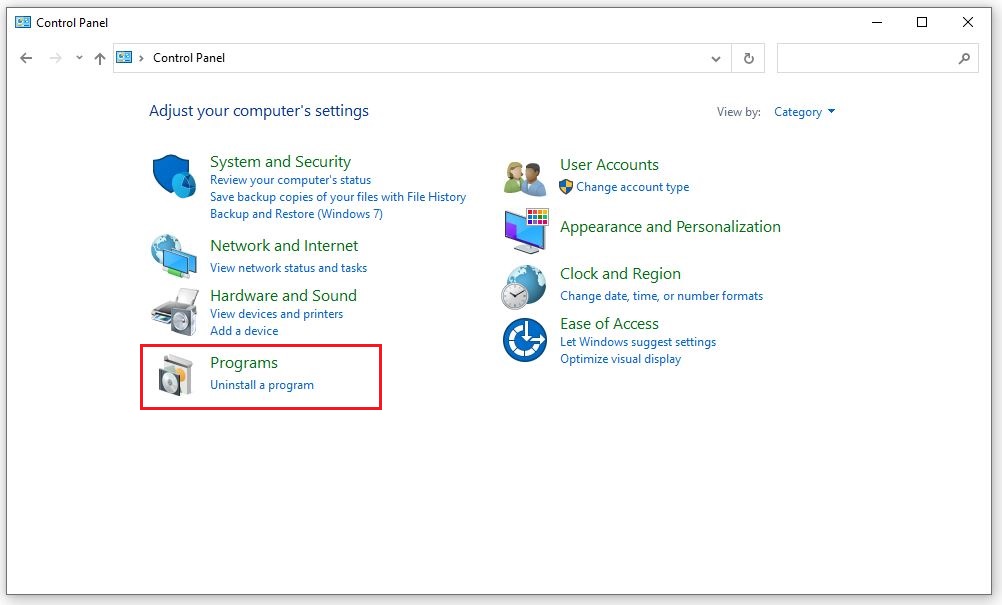
Bước 3: Sau đó bạn nhấn chọn vào mục Programs and Features.
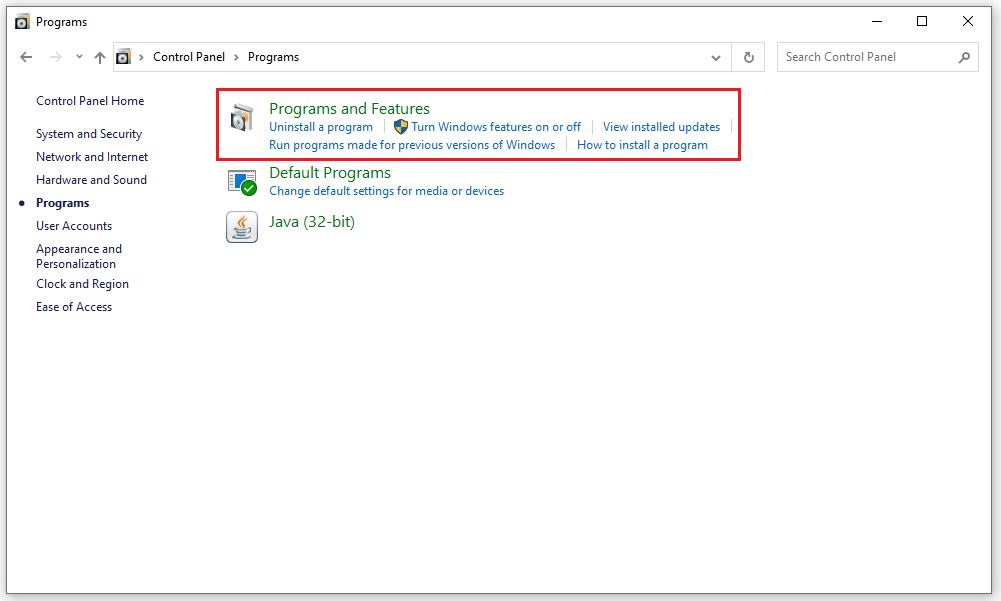
Bước 4: Tại giao diện này, bạn nhấn chọn vào mục Turn Windows features on or off ở phía bên trái.
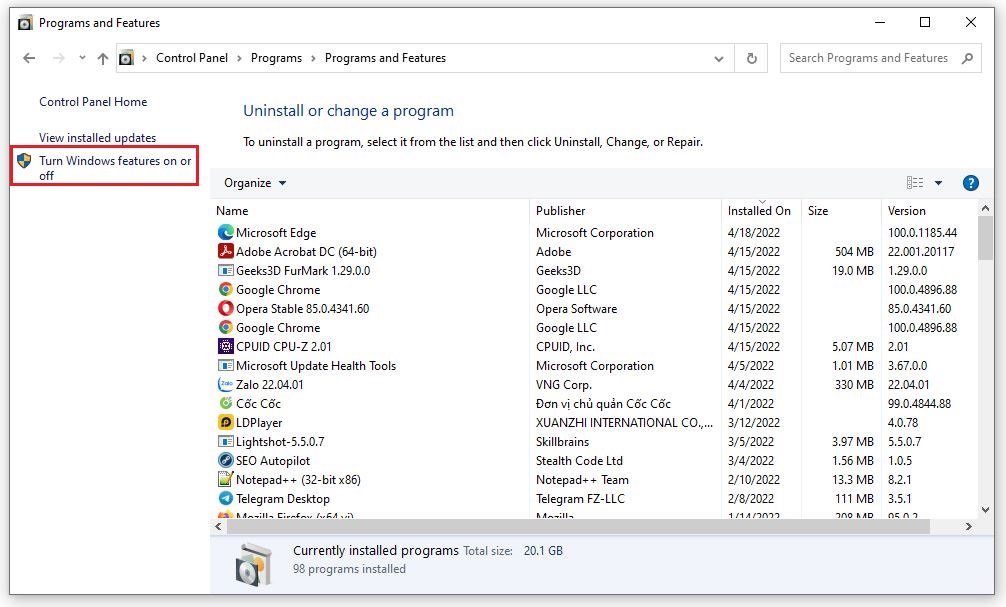
Bước 5: Lúc này, bảng Windows Feature hiển thị ra, bạn nhấn chọn vào 2 mục .NET Framework 3.5 (includes .NET 2.0 and 3.0) và .NET Framework 4.8 Advanced Service.
Sau đó bạn nhấn OK để lưu lại.
Bước 6: Nếu máy tính của bạn bị thiếu các phiên bản .NET Framework, file .NET Framework sẽ được tải xuống trực tuyến từ Windows Update.
Cuối cùng, bạn chỉ cần chờ bản cập nhật .Net Framework hoàn tất và có thể sử dụng. .Net Framework có dung lượng không lớn vì thế thời gian cài đặt khá nhanh chóng.
Nếu có vấn đề với .Net Framework thì phải làm gì?
Nếu .Net Framework gặp vấn đề thì phải làm sao là lo lắng và câu hỏi mà rất nhiều người dùng đưa ra. Thực tế tình trạng lỗi xảy ra thường rất hiếm. Vì phần mềm được xây dựng bởi Microsoft- nhà phát triển phần mềm hàng đầu hiện nay. .Net Framework được nghiên cứu và phát triển trong thời gian dài và có độ liền mạch khá tốt.
Nếu xảy ra lỗi thì bạn cần kiểm tra xem liệu phiên bản phần mềm có phù hợp với hệ điều hành hay không. Nên ưu tiên sử dụng các bản cập nhật mới nhất. Có thể tiến hành xóa phiên bản .Net Framework cũ và cài đặt lại. Nếu đã thực hiện cả hai cách trên nhưng phần mềm vẫn không thể hoạt động thì bạn nên tiến hành loại bỏ các file hỏng, file không hoạt động trên windows.
Trên đây là hướng dẫn download .Net Framework và hướng dẫn cài đặt, nâng cấp chi tiết. Hy vọng với chia sẻ của Hoàng Hà PC sẽ giúp bạn có thể nâng cấp phần mềm phù hợp, có trải nghiệm tốt nhất và làm việc với hiệu suất cao.